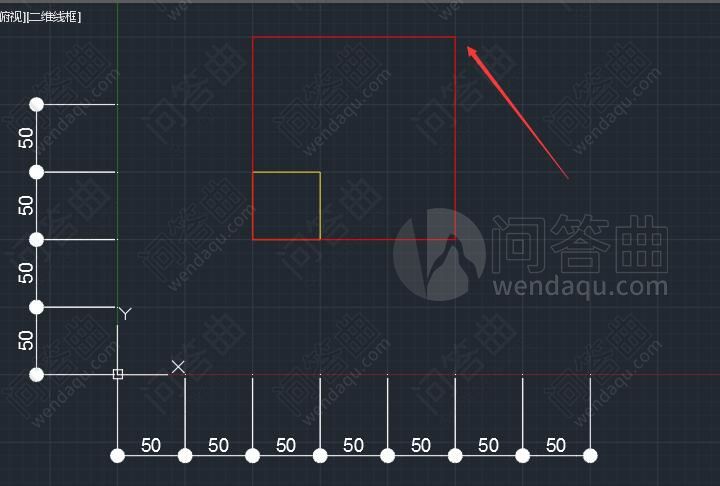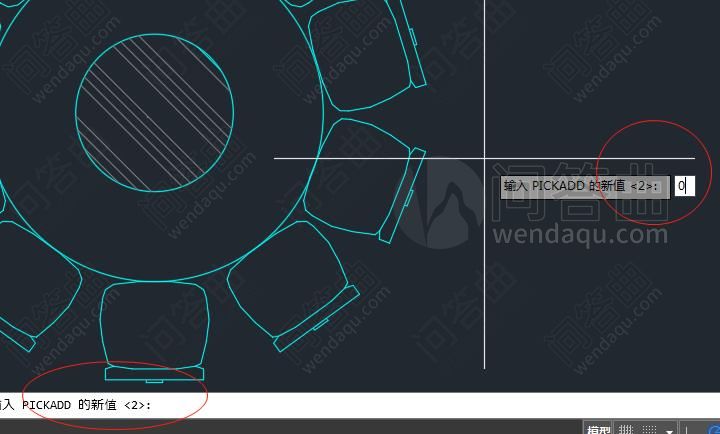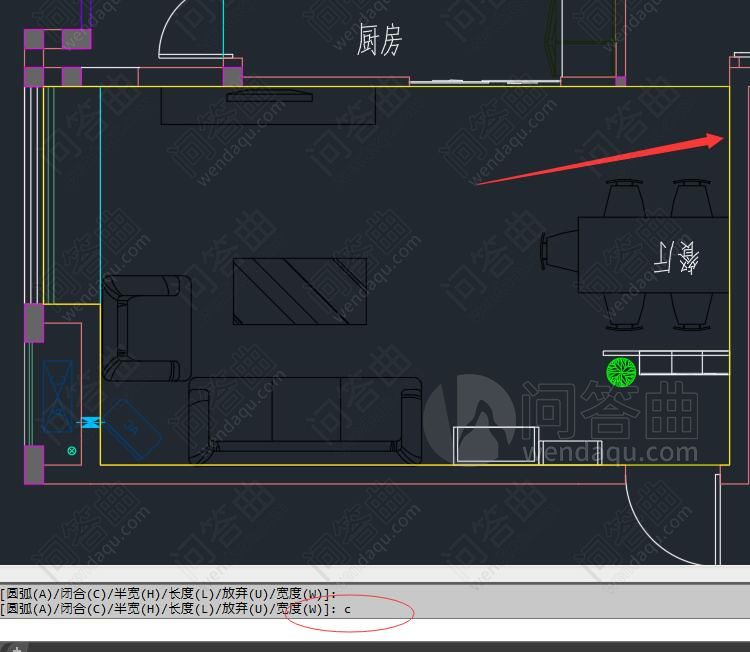(声明:本站原创,禁止转载、违者必究!)一般我们使用AutoCAD画图,默认都会是相对坐标,也就是我们定位第一个点后,要定位第二个点,直接输入相对于第一个点的坐标即可。但如果AutoCAD默认是绝对坐标,当我们输入相对于第一个点的坐标时,发现根本得不到我们想要的图形,因为第二个点的坐标会是相对于原点的。
如下图,我们在AutoCAD中rec画矩形,定位A点后,输入其对角点的坐标150,150前面不加@。
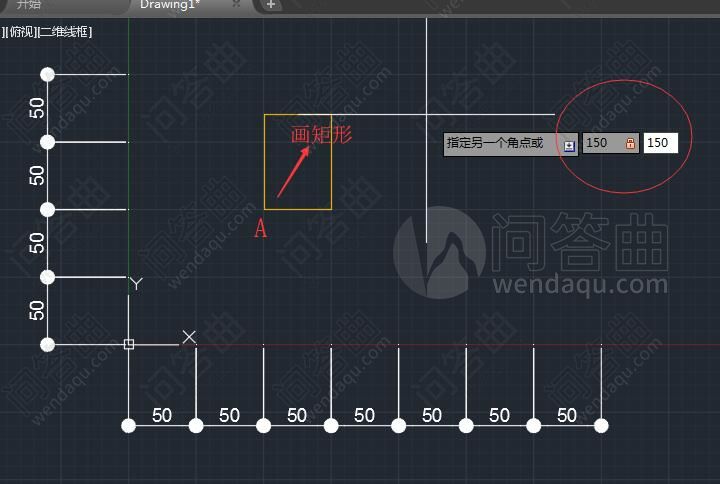
按照以上的输入,我们可以得到如下图的结果,其实B点的位置应该在大致C点的位置才是我们想要的结果,这个问题就是因为当前AutoCAD默认是绝对坐标,我们需要把AutoCAD的默认坐标改为相对即可(当然如果在每次输入坐标前加@也可以实现相对坐标的结果,不过太麻烦)。以下郑州问答曲室内设计培训的陈老师就给大家介绍一下如何将AutoCAD的默认绝对坐标改为相对坐标?
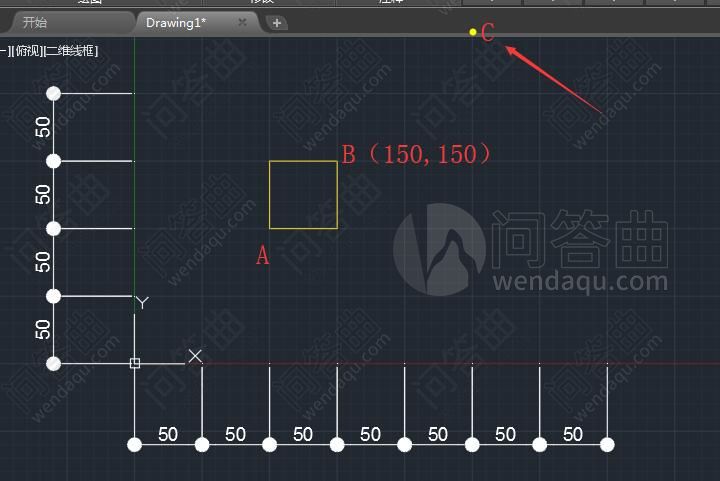
在AutoCAD的命令行中输入set,然后回车,如下图“再回车”(意思是取默认值DYNPICOORDS)。

我们可以看到目前默认值为1,我们输入新值0,然后回车。这时AutoCAD的默认绝对坐标已经改为相对坐标。

我们可以看到,仍然按照之前的坐标画矩形,并且前面不加@,我们可以得到正确的结果,这说明默认绝对坐标已经改为相对坐标。